家族写真を整理中にiCloudの容量不足とファミリー共有の設定で手が止まった経験はありませんか。
ここでは長年Macを使い込んだエンジニアの実体験を基に、ストレージプランの選び方から招待のコツ、共有後のトラブル防止策まで、つまずきやすい工程を順序通りに丁寧に解説します。さらに共有フォトアルバムを賢く整理する小技も盛り込みました。家族全員が写真やアプリを気兼ねなく使える環境がすぐに整います。
説明に沿って設定すれば、もう容量不足や請求の混乱に悩まされません。早速Macを開いて最初の招待を送り、家族みんなで快適なデジタルライフを始めましょう。
MacでiCloudファミリー共有を始めるやさしい手順

家族みんなでApple MusicやApp Storeの購入アイテムを手軽に共有したいときは、Macの設定をちょっとだけいじるだけで始められます。最新のmacOSでは大きく3つの方法があります。
- システム設定を開く:画面左上のメニューから「システム設定」を選びます。
- Apple ID>ファミリー共有:サイドバーで自分の名前をクリックし「ファミリー共有」を押します。
- テスト用IDで検証:プログラマー流のコツとして、サンドボックス用Apple IDを使い動作を事前に確認できます。
Mac本体から設定する方法

毎日Macで作業しているならシステム設定からのファミリー共有設定がいちばんなじみ深い方法です。画面左上のアップルメニューからすぐ呼び出せるので、招待やストレージプランの共有をデスクトップ上でサクサク進められます。
あらかじめmacOS Ventura以降にアップデートしておくと設定画面がスムーズに開けます。Apple IDでログインしていれば手順に迷わず、そのまま画面の指示に沿って家族を追加してみてください。
①メニューバーのAppleマークからシステム設定を開く
②左サイドバーで自分の名前をクリックする
③ファミリーを選んでファミリーを設定を押す
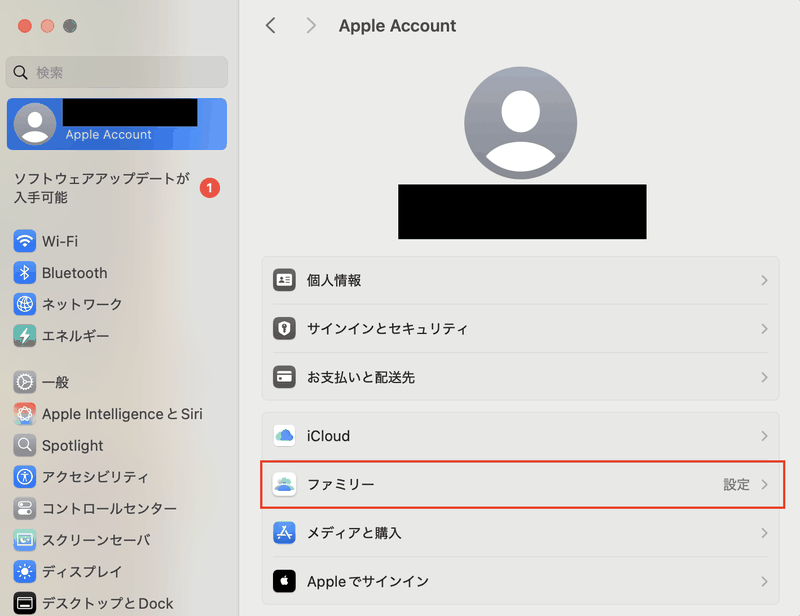
システム設定のサイドバーにあるファミリーをクリックすると、右側にファミリーを設定ボタンが表示されます。
そのボタンを押すと家族を招待する画面に進むので、次のステップに移れます。
④招待したい家族のAppleIDを入力する
家族を招待する準備が整ったらmacOS Sonomaのシステム設定にあるファミリー共有画面で「送信」ボタンをクリックします。
送信すると招待メールが家族のApple IDに届きます。家族がメール内のリンクをクリックすると、システム設定のファミリー共有欄でステータスが「承認済み」に変わります。承認中は「保留中」のままなので、そのまましばらく待ちましょう。
招待メールのリンクには有効期限があるため、家族に届いたら早めにクリックしてもらうよう声をかけるとスムーズです。
iPhoneで設定してMacに反映する方法

iPhoneの「設定」からファミリー共有を有効にすると、同じApple IDでサインインしているMacにも自動で設定が引き継がれます。手慣れたiPhone操作だけでサブスクや購入アイテムの共有状態がMac側に反映されるので、はじめてのMacでも迷わずファミリー共有の恩恵を受けられます。
①iPhoneで設定アプリを開く
iPhoneのホーム画面で歯車のアイコンを探してタップします。見当たらないときは、画面を下に軽くスワイプして検索バーを表示し、「設定」と入力するとすぐ見つかります。
②一番上の自分の名前をタップする
設定アプリを開くと最上部にApple IDの名前が出ています。ここをタップするとアカウント画面が開き、ファミリー共有設定に進めます。
③ファミリー共有をタップする
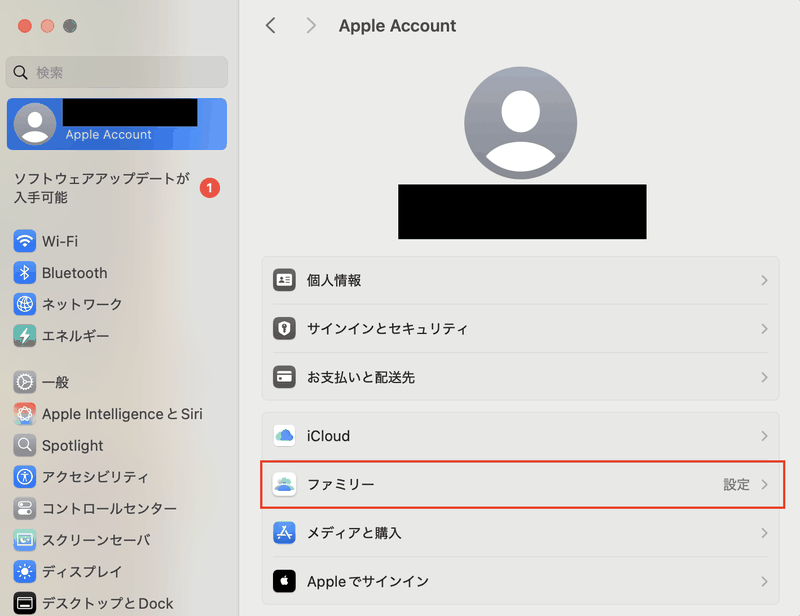
左のサイドバーからファミリー共有を探してクリックしてください。
④ファミリーを追加を選んでメンバーを招待する
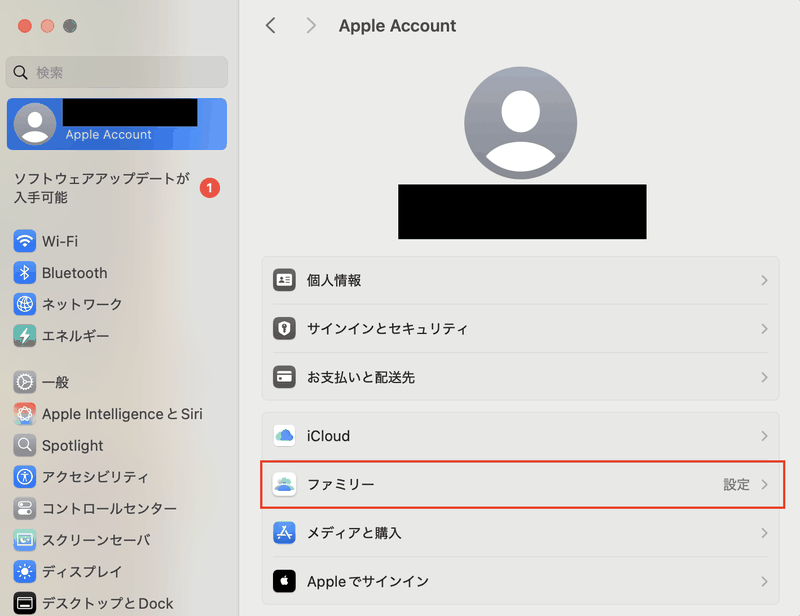
「ファミリーを追加」をクリックすると、招待画面が開きます。
招待したい家族のApple ID(メールアドレス)を入力し、「続ける」を押してください。
- メールアドレスを入力して「送信」を押す。
- 相手に届いた案内メールから参加を承認してもらう。
招待を送る相手はApple IDが必要です。まだ持っていない場合は先に作成してもらいましょう。
⑤Macと同じAppleIDでサインインして同期を確認する
同期には時間がかかる場合があります。Wi-Fiに接続したままにしておくとスムーズです。
ファミリー共有をもっと楽しむ応用ワザ

ファミリー共有の基本を押さえたら、ちょっとひと工夫して家族とのやり取りをもっとワクワクさせてみませんか。
| 応用ワザ | 活用シーン |
|---|---|
| 自動共有アルバムの活用 | 旅行中の写真をまとめて家族へ自動配信 |
| 家族カレンダーの色分け | 学校行事や誕生日をジャンルごとに見やすく整理 |
| 購入リクエストのショートカット | 子どものアプリ申請をワンクリックで承認 |
| 位置情報連携の通知設定 | 家族が帰宅したら自動でお知らせを受け取る |
どれも実際に試すと驚くほど便利です。家族みんなで笑顔あふれる共有体験を楽しんでください。
iCloud+ストレージをみんなで分け合う

iCloud+のストレージプランを家族でまとめて使うと、無駄なく保存容量をシェアできます。管理者が200GBや2TBを契約すれば、メンバー全員が自分の写真や書類を気にせず保存できるようになります。
- プランをひとつにまとめる:個別契約の手間が省けて料金もおトクになります。
- 容量の無駄を減らす:家族の誰かが余った容量を別の人が使えるので、使い切れずにムダが出ません。
- 共有フォルダを活用:プロジェクトごとにフォルダを作れば、書類や写真のやりとりがスムーズになります。
①システム設定のiCloudストレージを開く
②ストレージプランを共有をクリックする
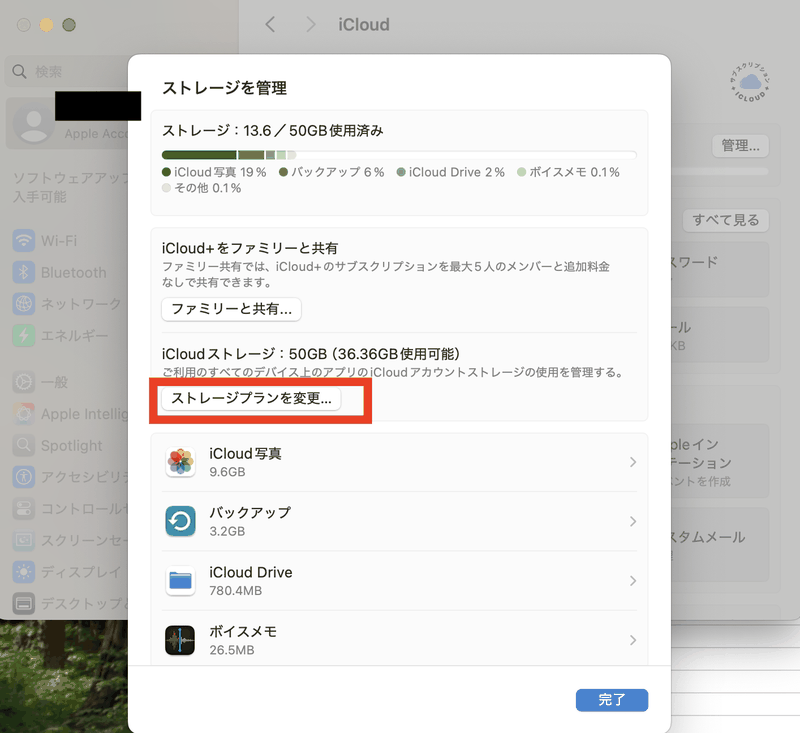
表示されたiCloud+の設定画面で、ストレージプランの項目をタップすると〈ストレージプランを共有〉ボタンが現れます。迷わずそこをクリックしてください。
③家族全員に招待リンクを送る
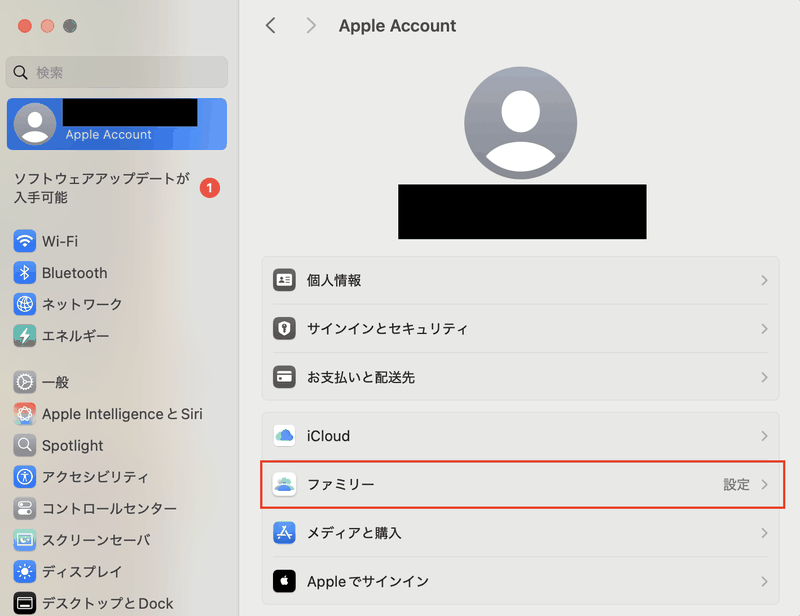
「システム設定」を開き、画面左上の名前をクリックして「ファミリー共有」にアクセスします。「メンバーを追加」を選び、表示されたポップアップで「リンクを共有」をクリックしてください。
自動で生成された招待リンクが表示されたら「リンクをコピー」を押します。続いてメール.appやメッセージ.appを開き、コピーしたリンクを宛先にペーストして送信します。
家族がリンクを開くと承認画面が表示されるので、「参加する」をクリックするだけでファミリーのメンバーとして登録できます。
AppleMusicを家族でいっしょに聞く
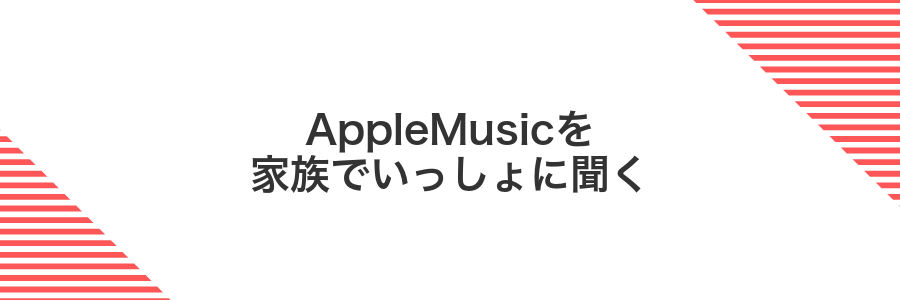
ファミリー共有を使うと、Apple Musicのサブスクリプションを最大6人まで追加料金なしで利用できます。それぞれの好きな曲やプレイリストを楽しみながらも、お支払いは管理者ひとりにまとまるので支払いのわずらわしさがなくなります。
Macのミュージックアプリを開くだけで、家族のみんなのライブラリやおすすめプレイリストがすぐに切り替えられます。個人の再生履歴や好みはしっかり分離されるので、プライベートな音楽体験をそのまま保ちながら家族みんなの音楽もシェアできます。
- 管理者がApple Musicファミリーを設定すると、招待メールからワンクリックで利用開始。
- メンバー各自が好みのビットレートやオフライン曲を自分で設定可能。
- ファミリー共有のほかのメディアライブラリとも連携できるので、映画やブックも一元管理。
①ミュージックアプリでサブスクリプションを開く
Dockのアイコンをクリックするか、⌘+スペースで「ミュージック」を入力してアプリを起動します。
起動したら、画面上部のメニューバーで「アカウント」を押し、「サブスクリプション」を選んでください。
しばらく待つと契約中のApple Musicなどが一覧で表示されます。
②ファミリープランを選んで申し込む
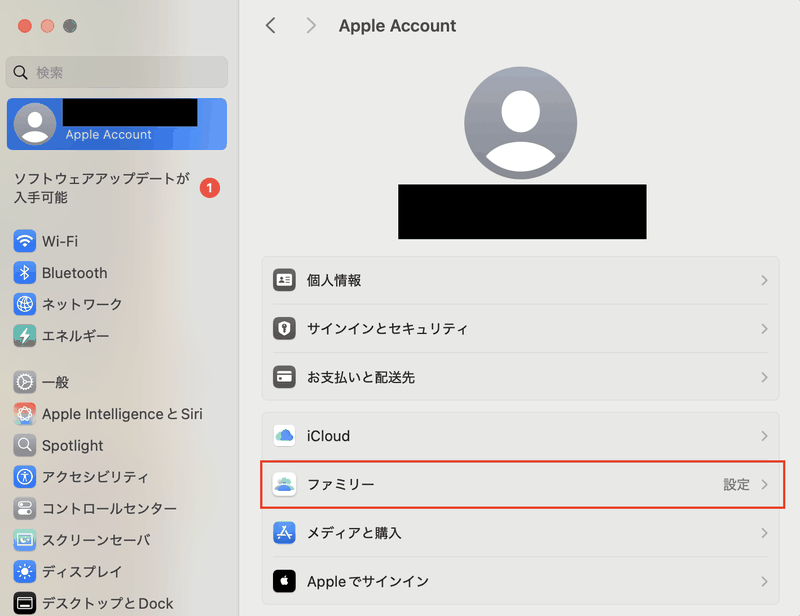
システム設定の「Apple ID」→「iCloud」→「ストレージプランをアップグレード」をクリックしてください。
表示されたプラン一覧からファミリープランを選んで「購入する」を押します。
Apple IDのパスワードまたはTouch IDで認証すると、家族と共有できるiCloudストレージが有効になります。
③家族のデバイスでAppleMusicを再生する
位置情報を共有してデバイスを探す

家族のデバイスがどこにあるかすぐにわかるので、忘れ物や紛失の心配が減ります。お出かけ先で「鍵が見つからない!」なんてときも、MacやiPhoneからサクッと位置を確認できるのはうれしいポイントです。Find My機能を使えば、iPhoneだけでなくMacやAirTagにも対応しているので、遠く離れた家族のデバイスを助けることもできます。
①探すアプリを起動して自分の名前を選ぶ
まずはSpotlight(⌘+Space)で「探す」と入力してEnterを押すか、LaunchpadやDockから探すアプリを開いてください。
アプリが立ち上がったらサイドバーの上部に自分の名前(Apple ID)が表示されています。そこをクリックすると、自分のデバイスや位置情報の設定画面に移動できます。
②位置情報を共有をオンにする
システム設定を開き、画面左上のApple IDをクリックして「ファミリー共有」を選んでください。続いて「位置情報の共有」を探してスイッチをオンにします。これでこのMacの位置情報が家族とリアルタイムで共有されます。
③家族全員が探すアプリで場所を確認する
DockやLaunchpadから探すアプリを開いてください。画面下部にある「人」をクリックするとファミリー共有のメンバーが並んで表示されます。
確認したい家族のアイコンを選ぶとその人の現在地が地図上に示されます。地図を拡大・縮小して細かい場所まで見られるので待ち合わせにも役立ちます。
ファミリー共有設定で位置情報の共有がオンになっていないとメンバーが表示されません。
スクリーンタイムで子どもの利用時間を見守る
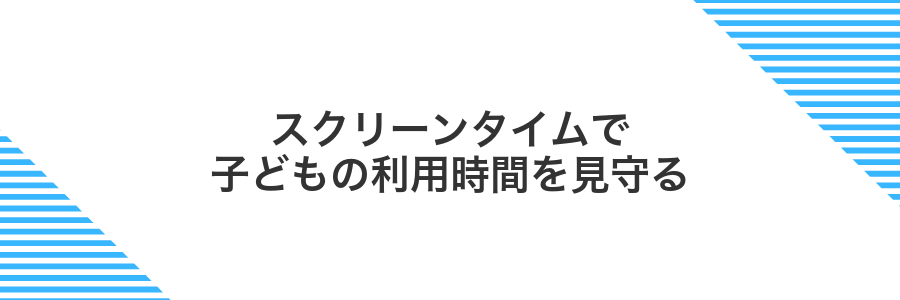
子どものデバイス利用時間をグラフでひと目で確認できるのが、スクリーンタイムのいいところです。毎日の使用傾向やよく使うアプリが分かるので、夜遅くまでゲームに夢中になっていないかサクッとチェックできます。
利用制限もサクッと設定可能です。平日は宿題タイムに合わせてダウンタイムを設定したり、SNSアプリを一日30分に制限したりと、家族のルールを簡単に取り入れられます。プログラマー視点で言えば、こうした細かなコントロールが子どもの時間管理スキルを育むきっかけにもなりました。
①システム設定のスクリーンタイムを開く

Dockから歯車アイコンのシステム設定をクリックしてください。
設定画面の左上にある検索フィールドにスクリーンタイムと入力すると、すぐに項目が絞り込まれます。
表示されたスクリーンタイムを選ぶと、利用時間や制限を管理する画面に切り替わります。
②子どもの名前を選んでダウンタイムを設定する
画面左側に表示される家族のリストから設定したい子どもの名前をクリックします。すると右側にその子のスクリーンタイムの詳細画面が表示されます。
「ダウンタイムを設定」をクリックしてカスタマイズをオンにします。曜日ごとに開始時刻と終了時刻を入力しましょう。例えば平日は21:00から翌朝7:00までなど、生活リズムに合わせて調整してください。
入力が終わったら画面右下の「完了」ボタンを押して保存します。これで指定時間帯に子どものアプリ利用が自動的に制限されます。
③コンテンツとプライバシーの制限を調整する
ファミリー共有で子どもや同居するメンバーの安全を守るために、Macの「コンテンツとプライバシー」の制限を設定します。ここではアプリの年齢制限やウェブサイトの閲覧制限が簡単にできます。
アップルメニューから「システム設定」をクリックします。
左サイドバーで「スクリーンタイム」をクリックします。
画面右上のスイッチをクリックして「コンテンツとプライバシー」を有効にします。
「コンテンツ」タブでアプリやウェブサイトの制限レベルを設定します。年齢設定や許可と不許可のサイトを登録しましょう。
コンテンツとプライバシーを有効にすると、管理者パスワードの入力が必要になります。設定後に見直す際も同じ操作が必要です。
よくある質問

ファミリー共有の支払い方法はどうなりますか?
- ファミリー共有の支払い方法はどうなりますか?
ファミリー共有では、購入やサブスクの支払いはファミリー管理者の登録カードからまとめて引き落とされます。お子様の課金が心配なら「購入承認」をオンにしておくと安心です。
iCloud+のストレージを共有しても写真やファイルは見られますか?
- iCloud+のストレージを共有しても写真やファイルは見られますか?
共有するのはストレージ容量だけなので、各自の写真や書類はしっかりプライベートのまま守られます。安心してクラウドを使えます。
子供のスクリーンタイム管理はどう設定すればいいですか?
- 子供のスクリーンタイム管理はどう設定すればいいですか?
システム設定の「スクリーンタイム」からお子様のアカウントを選んで起動時間やアプリ制限を調整します。最初はゆるめにして、慣れたら少しずつ絞るとケンカになりません。
ファミリー共有で他の人の写真が見えちゃう?
- ファミリー共有で他の人の写真が見えちゃう?
-
ファミリー共有をオンにしても、各自の
写真ライブラリはプライベートなままなので、勝手に他の人の写真が見られる心配はありません。見えるのは共有アルバムに自分で追加した写真だけです。共有アルバムを使うと家族と写真を分けて見られるので、プライベートな写真は通常のライブラリに残しておくと安心です。
もし共有アルバムに間違えて個人写真を追加してしまったときは、写真アプリ>共有>共有アルバムから不要な画像を削除してください。
支払い方法はどうやって分けられる?
- 支払い方法はどうやって分けられる?
ファミリー共有では家族管理者の支払い方法が優先されます。ただしメンバーが自分のApple ID残高(ギフトカードやチャージ)を用意すると、その残高から先に支払いが行われます。もし残高が足りない場合は不足分が管理者のカードから引き落とされます。
子ども用AppleIDがなくても始められる?
家族共有の設定を始めたいけど、お子さんにAppleIDがまだない場合でも大丈夫です。ファミリー共有の招待画面から、お子さんのメールアドレスを入力すると「AppleIDを作成してね」という案内が届きますので、そのまま新規登録を進められます。
ただし、スクリーンタイムや購入承認といった子ども向け機能を使いたい場合は、招待時に「子ども用AppleID」を作成しておくのがおすすめです。手順は招待の流れで案内されるので、特別な準備は不要です。
招待メールが届かないときは?
招待メールが見つからないときは、まず迷惑メールフォルダをチェックしてください。
メールアプリの迷惑メールフォルダやプロモーションタブを開いて、ファミリー共有の招待が届いていないか確認します。
システム設定>AppleID>名前と連絡先の順に開き、登録しているメールアドレスが正しいか確認してください。
システム設定>ファミリー>メンバーを選択し「再送信」をクリックして招待メールを送ります。
それでも見つからないときはAppleIDからサインアウト後再度サインインしてから再送信すると受信しやすくなります。
メンバーをあとで変えたいときは?
家族構成が変わったり、あとから誰かを追加したくなったら、Macのシステム設定にあるファミリー共有画面からいつでもメンバーを入れ替えできます。この画面では6人まで登録できるので、子どもが大きくなって独立するタイミングでアカウントを切り替えたり、新しく家族に加わった人を追加したりと柔軟に対応可能です。メンバーを外しても、それまでに購入したアプリやコンテンツは引き続き利用できるので安心ですし、新しく招待した人はすぐに音楽やストレージプランといった共有サービスにアクセスできるのがうれしいポイントです。
まとめ

システム設定から自分の名前をクリックし「ファミリー」を選んで家族を招待するだけで、Mac側の準備は完了です。
こうしてApple MusicやApple TV+などのサブスクリプション、App StoreやiTunes Storeで購入したアイテム、iCloud+のストレージ、位置情報の共有、スクリーンタイム管理などが家族みんなで使えるようになります。
ほんの数ステップで家族同士の連携がぐっとスムーズになるので、ぜひファミリー共有を有効にしてMac生活をもっと楽しくしてください。
